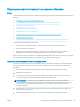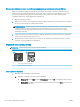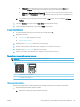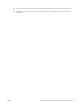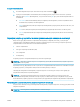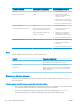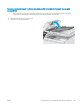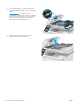HP Color LaserJet Pro MFP M178-M181 User Guide
Table Of Contents
- Огляд принтера
- Лотки для паперу
- Витратні матеріали, аксесуари та деталі
- Друк
- Копіювання
- Сканування
- Факс
- Налаштування роботи факсу
- Надсилання факсимільного повідомлення
- Факсимільне повідомлення з планшетного сканера
- Факс із пристрою подачі документів (лише моделі з пристроєм подачі документів)
- Використання номерів експрес-набору та записів групового набору
- Надсилання факсимільного повідомлення з програмного забезпечення
- Надсилання факсимільного повідомлення з програмного забезпечення іншого виробника, наприклад Microso ...
- Поводження з принтером
- Вирішення проблем
- Підтримка користувачів
- Комбінації індикаторів панелі керування (тільки світлодіодні панелі керування)
- Відновлення заводських параметрів за замовчуванням
- На панелі керування принтера або у вбудованому веб-сервері з’явилося повідомлення "Cartridge is low" ...
- Принтер не підбирає папір або папір подається неправильно
- Усунення застрягання паперу
- Вступ
- Місця застрягання паперу
- Регулярно або часто застрягає папір?
- Усунення застрягань у пристрої автоматичної подачі документів (лише для моделей fw)
- Усунення застрягання паперу в лотку 1
- Усунення застрягання паперу в області задніх дверцят і термофіксатора
- Усунення застрягання паперу у вихідному відсіку
- Покращення якості друку
- Вступ
- Оновлення мікропрограми принтера
- Друк з іншої програми
- Перевірка налаштування типу паперу для друку
- Перевірка стану картриджа з тонером
- Друк сторінки очищення
- Огляньте картридж із тонером або картриджі
- Перевірка паперу та умов друку
- Використання іншого драйвера друку
- Перевірка налаштувань EconoMode
- Регулювання щільності друку
- Калібрування принтера для вирівнювання кольорів
- Встановлення параметрів кольору (Windows)
- Друк і аналіз сторінки якості друку
- Усунення проблем, пов'язаних із якістю друку
- Покращення якості копіювання і сканування зображень
- Вступ
- Перевірка скла сканера на наявність бруду і плям
- Усунення небажаних смуг чи ліній, що виникають у разі використання ПАПД
- Перевірка налаштувань паперу
- Перевірка параметрів налаштування
- Оптимізація для тексту або зображень
- Перевірте роздільну здатність та налаштування кольорів сканера на комп’ютері
- Копіювання від краю до краю
- Чищення роликів подачі та блока розділення ПАПД у пристрої подачі (лише для моделей fw)
- Покращення якості факсового зображення
- Усунення несправностей дротового підключення
- Вступ
- Незадовільне фізичне під'єднання
- Не вдається встановити зв’язок між комп’ютером і принтером
- Принтер використовує неправильне з’єднання та подвійні налаштування мережі
- Нове програмне забезпечення стало причиною проблем із сумісністю
- Неправильно налаштований комп'ютер або робоча станція
- Принтер вимкнено або неправильні інші мережеві налаштування
- Усунення несправностей бездротового підключення (лише для бездротових моделей)
- Вступ
- Контрольний список перевірки бездротового з'єднання
- Принтер не друкує після завершення конфігурації бездротового з'єднання
- Принтер не друкує, на комп'ютері встановлено брандмауер стороннього постачальника.
- Бездротове з'єднання не працює після переміщення бездротового маршрутизатора або принтера
- Неможливість підключення більшої кількості комп'ютерів до бездротового принтера
- Бездротовий принтер втрачає зв'язок у випадку його підключення до мережі VPN.
- Мережа не відображається у списку бездротових мереж
- Бездротова мережа не працює
- Виконання діагностичного тесту бездротової мережі
- Зменшення перешкод у бездротовій мережі
- Вирішення проблем з факсом
- Покажчик

● Windows 10: У меню Пуск клацніть Усі програми, клацніть HP, а тоді виберіть ім'я принтера.
● Windows 8.1: Натисніть стрілочку вниз у нижньому лівому куті екрана Пуск, а тоді виберіть
ім'я принтера.
● Windows 8: Клацніть правою кнопкою миші порожню область на екрані Пуск, натисніть Усі
застосунки на панелі застосунків і виберіть ім'я принтера.
● Windows 7, Windows Vista та Windows XP. На робочому столі комп'ютера натисніть кнопку
Пуск, виберіть Усі програми, клацніть HP, виберіть папку для принтера а тоді виберіть ім'я
принтера.
б. У вікні HP Printer Assistant виберіть Print (Друк), після чого виберіть HP Device Toolbox.
2. Виберіть вкладку Copy (Копіювання).
3. У розділі Advanced Image Adjustment (Розширені налаштування зображень) змініть потрібні
параметри.
● Lightness (Яскравість). Налаштування параметру яскравості та темноти.
● Contrast (Контрастність). Налаштування контрасту між найяскравішими та найтемнішими
областями зображення.
● Sharpen (Чіткіше). Налаштування чіткості символів тексту.
● Background Removal (Видалення фону). Налаштування рівня темноти фонового зображення. Це
особливо корисно для оригіналів документів, які друкуються на кольоровому папері.
● Grayness (Відтінки сірого). Налаштування яскравості кольорів.
4. Клацніть Set as New Defaults (Зберегти як нові параметри за замовчуванням), щоб зберегти
налаштування.
2-рядкові панелі керування
1. Натисніть кнопку меню копіювання .
2. За допомогою кнопок зі стрілками виберіть меню Image Adjustment (Налаштування зображень) і
натисніть кнопку OK.
3. Виберіть параметр, який потрібно настроїти, і натисніть кнопку OK.
● Lightness (Яскравість). Налаштування параметру яскравості та темноти.
● Contrast (Контрастність). Налаштування контрасту між найяскравішими та найтемнішими
областями зображення.
● Sharpen (Чіткіше). Налаштування чіткості символів тексту.
● Background Removal (Видалення фону). Налаштування рівня темноти фонового зображення. Це
особливо корисно для оригіналів документів, які друкуються на кольоровому папері.
● Color Balance (Баланс кольору). Налаштування відтінків червоного, зеленого та синього кольору.
● Grayness (Відтінки сірого). Налаштування яскравості кольорів.
134 Розділ 9 Вирішення проблем UKWW